Jedwali la yaliyomo
Majedwali ya Dharura , ambayo hutusaidia kufanya muhtasari wa seti kubwa ya data, hutumiwa kwa kawaida katika uchanganuzi mbalimbali wa takwimu. Katika Excel, tunaweza kutengeneza Jedwali la Dharura kwa kufuata mbinu mbili rahisi. Kwa hivyo, hebu tuanze makala haya na tuchunguze mbinu hizi.
Pakua Kitabu cha Mazoezi
Kuunda Jedwali la Dharura.xlsx
Ni Nini Hasa Jedwali la Dharura?
Majedwali ya Dharura si chochote ila ni muhtasari wa vigezo mbalimbali vya kategoria. Majedwali ya Dharura pia hujulikana kama Vichupo Msalaba , na Jedwali la Njia Mbili . Kwa ujumla, Jedwali la Dharura huonyesha usambazaji wa marudio ya vigeu kadhaa katika muundo wa jedwali au tumbo. Inatupa muhtasari wa haraka wa uhusiano kati ya vigeuzo kwenye jedwali. Majedwali ya Dharura hutumika sana katika sekta mbalimbali za utafiti kama vile utafiti wa utafiti, utafiti wa kisayansi, n.k.
2 Mbinu Rahisi za Kutengeneza Jedwali la Dharura katika Excel
Katika sehemu hii, tutajifunza mbinu mbili rahisi za kuunda Jedwali la Dharura katika Excel. Hebu tuseme muuzaji wa rejareja mtandaoni alituma Barua pepe kuhusu punguzo la ofa kwa wateja watarajiwa wa Mikoa tofauti. Hapa, tuna Hali ya Ununuzi ya baadhi ya wateja. Lengo letu ni kutengeneza Jedwali la Dharura kwa kutumia data hizi katika Excel.
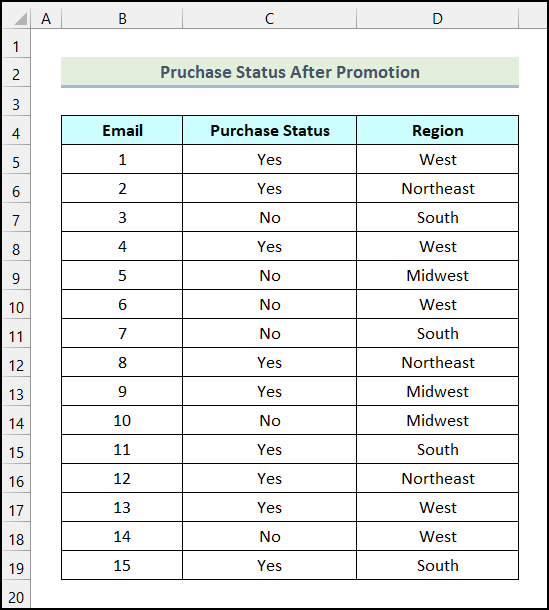
Bila kutaja kwamba tumetumia MicrosoftToleo la Excel 365 la makala haya; unaweza kutumia toleo lingine lolote kulingana na urahisi wako.
1. KuundaPivotTable
Kutumia chaguo la PivotTable ni mojawapo ya njia rahisi zaidi za kutengeneza Dharura. Jedwali katika Excel. Hebu tufuate hatua zilizoainishwa hapa chini ili kufanya hivi.
Hatua:
- Kwanza, chagua mkusanyiko wa data na uende kwenye kichupo cha Ingiza kutoka Utepe .
- Baada ya hapo, chagua chaguo la Jedwali la Pivot kutoka kwa Jedwali kikundi.
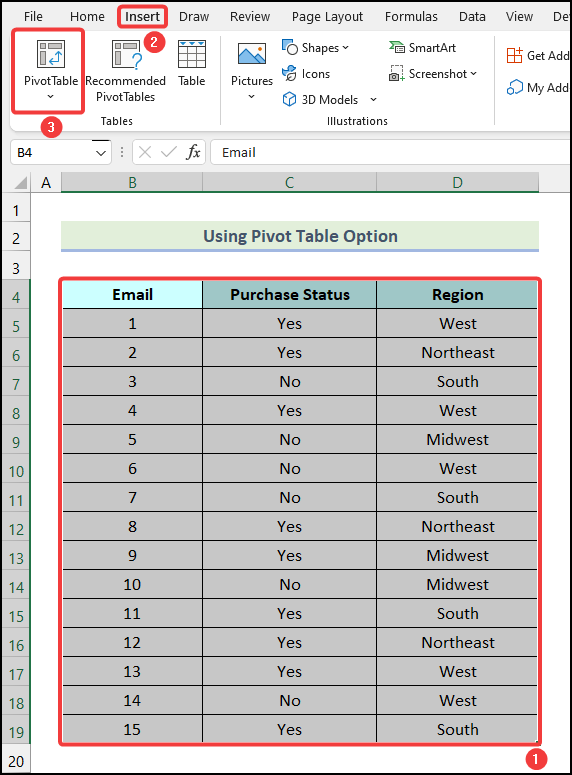
Kutokana na hayo, kisanduku cha mazungumzo cha PivotTable kutoka kwa jedwali au masafa kitafunguka kwenye lahakazi yako.
- Sasa, katika kisanduku cha mazungumzo, chagua
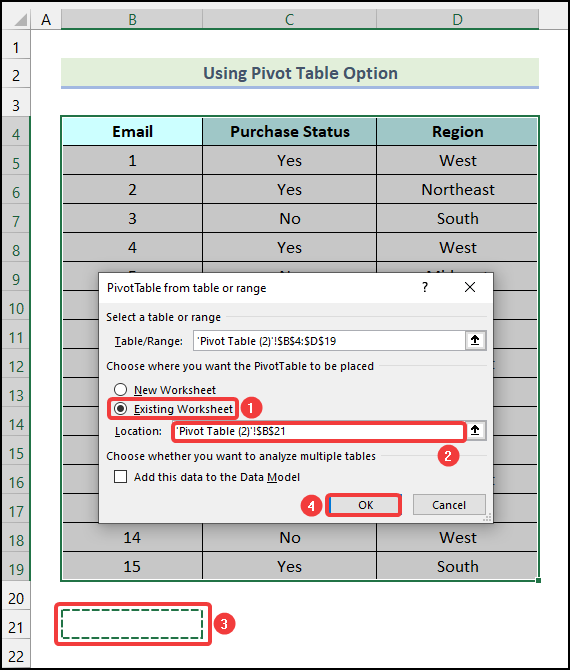
Kwa hivyo, kisanduku cha mazungumzo cha Sehemu za Jedwali la Pivot kitafunguliwa.
0>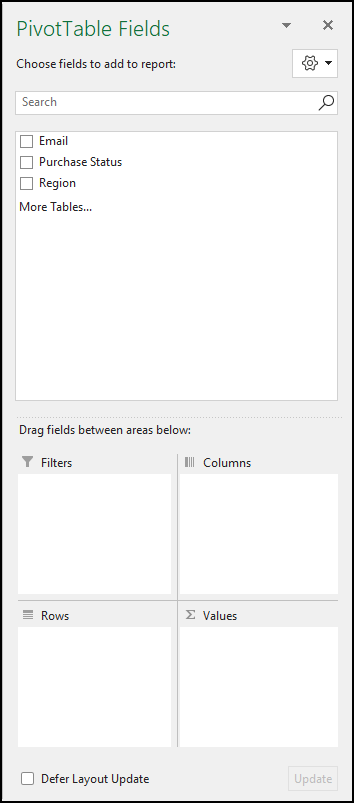
- Sasa, katika Sehemu za Jedwali la Pivot kisanduku cha mazungumzo, buruta Eneo chaguo kwenye sehemu ya Safu mlalo .
- Baada ya hapo, buruta chaguo la Barua pepe hadi kwenye sehemu ya Thamani .
- Kisha, buruta Hali ya Ununuzi uingie sehemu za Safuwima .
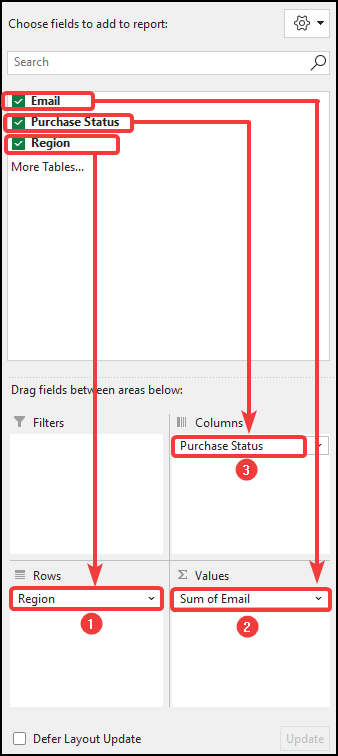
- Kufuatia hilo, bofya Jumla ya Barua pepe kama ilivyoalamishwa katika picha hapa chini.
- Ifuatayo, chagua Mipangilio ya Sehemu ya Thamani chaguo.
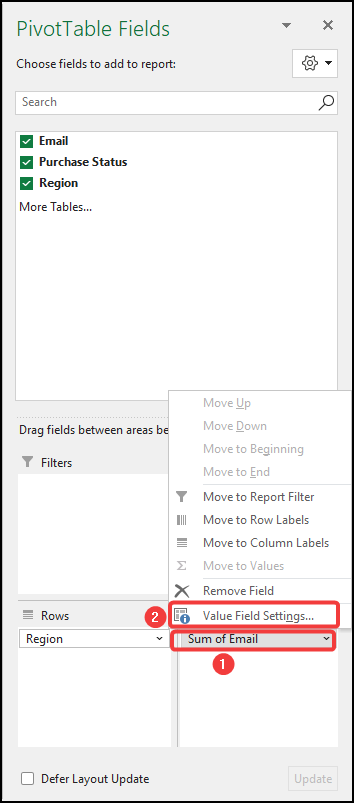
Kwa hiyo, thamani ya Mipangilio ya uga kisanduku cha mazungumzo kitapatikana kwenye lahakazi yako.
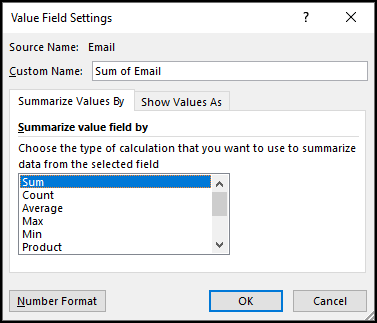
- Sasa, katika kisanduku cha mazungumzo, chagua chaguo la Hesabu .
- Mwishowe, bofya Sawa .
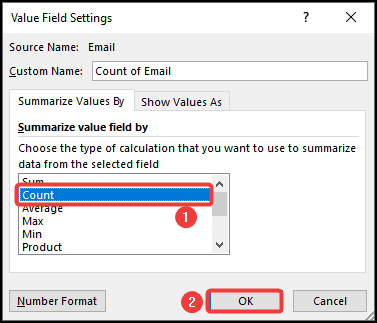
Kwa hivyo, utakuwa na Jedwali la Dharura kama imeonyeshwa katika picha ifuatayo.
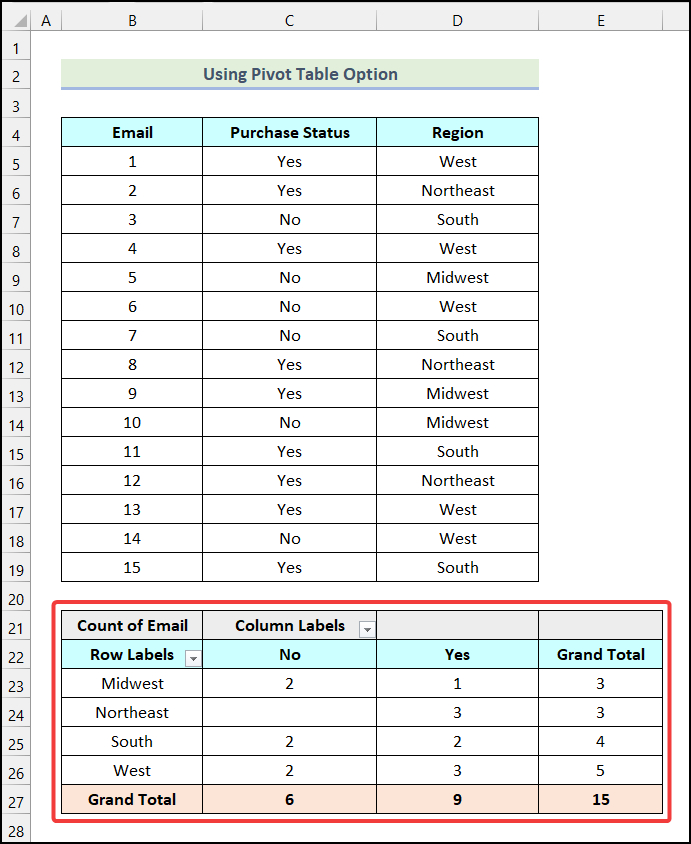
Soma Zaidi: Unda Jedwali katika Excel Ukitumia Njia ya Mkato (8 Mbinu)
Visomo Sawa
- Jinsi ya Kufanya Jedwali la Uamuzi katika Excel (kwa Hatua Rahisi)
- Unda Jedwali kutoka Laha Nyingi katika Excel (Njia 4 Rahisi)
- Jinsi ya Kuunda Jedwali la Kutafuta katika Excel (Njia 5 Rahisi)
- Unda Jedwali kutoka kwa Nyingine Jedwali lenye Vigezo katika Excel
- Jinsi ya Kufanya Jedwali Kubwa katika Excel (Njia 2 Muhimu)
2. Kutumia Mfumo wa Excel
Kutumia fomula ya Excel ni njia nyingine nzuri ya kutengeneza Jedwali la Dharura katika Excel. Tutatumia kipengele cha COUNTIFS cha Excel hapa. Sasa, hebu tutumie hatua zilizotajwa hapa chini.
Hatua:
- Kwanza, unda jedwali kama inavyoonyeshwa kwenye picha ifuatayo.
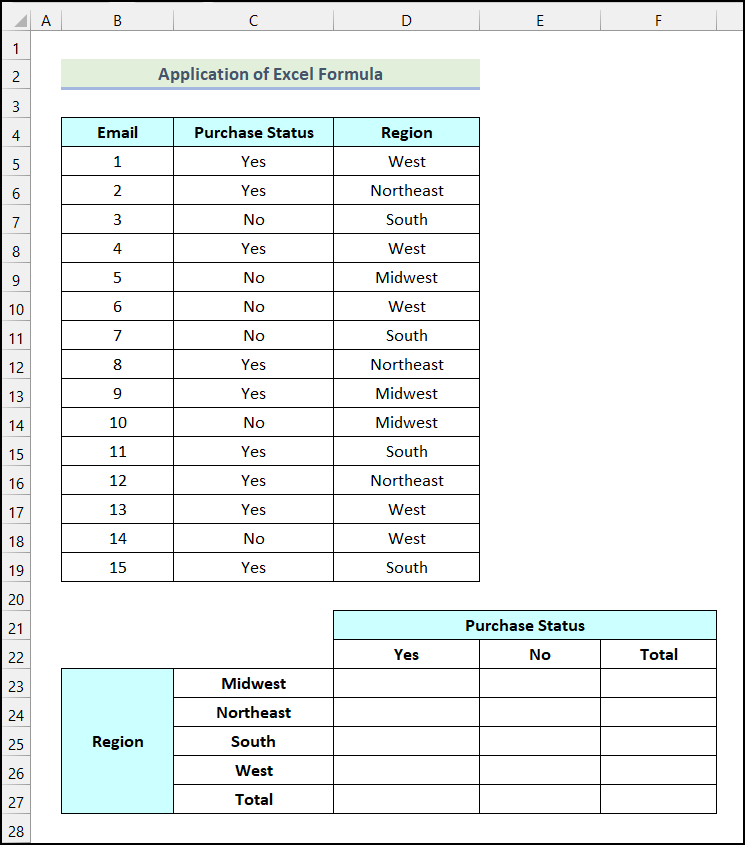
- Baada ya hapo, weka fomula ifuatayo katika kisanduku D23 .
=COUNTIFS($D$5:$D$19,$C23,$C$5:$C$19,D$22) Hapa, safu ya visanduku $D$5:$D$19 huonyesha visanduku vya safu wima ya Enea , kisanduku C23 inawakilisha iliyochaguliwa Eneo , safu ya visanduku $C$5:$C$19 inarejelea seli za Ununuzi.Hali safu wima, na kisanduku D22 inaonyesha Hali ya Ununuzi iliyochaguliwa.
- Kisha, bonyeza ENTER .
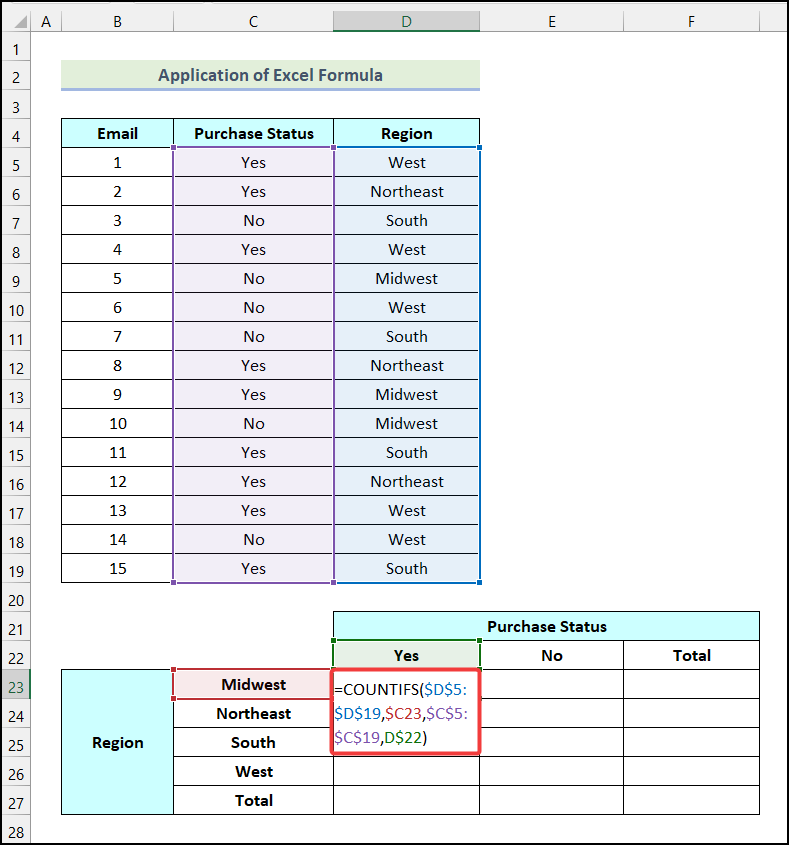
Kutokana na hili, utajua ni wateja wangapi katika eneo la Magharibi walionunua baada ya kupokea ofa Barua pepe .
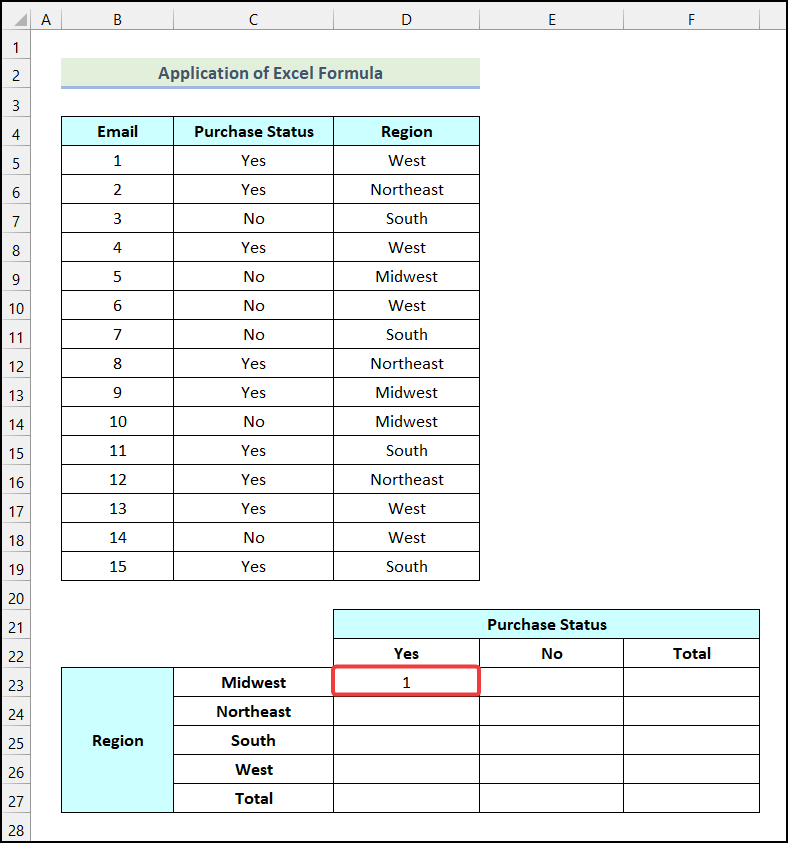
- Kisha, buruta Nchimbo ya Kujaza hadi kisanduku E23 ili kupata matokeo yafuatayo.
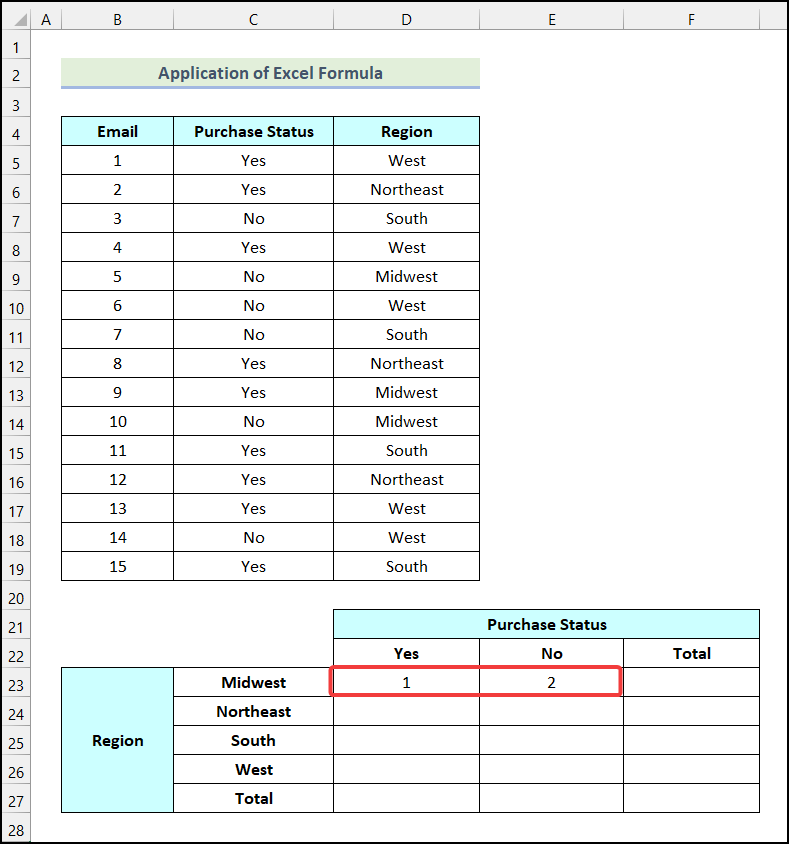
- Sasa, chagua visanduku D23 na E23 pamoja, na uburute Nchi ya Kujaza hadi kisanduku E26 .
Kwa hivyo, utakuwa na hesabu ya wateja ambao wamenunua na hawakununua baada ya kupata ofa Barua pepe kwa wote 1>Maeneo , kama inavyoonyeshwa kwenye picha hapa chini.
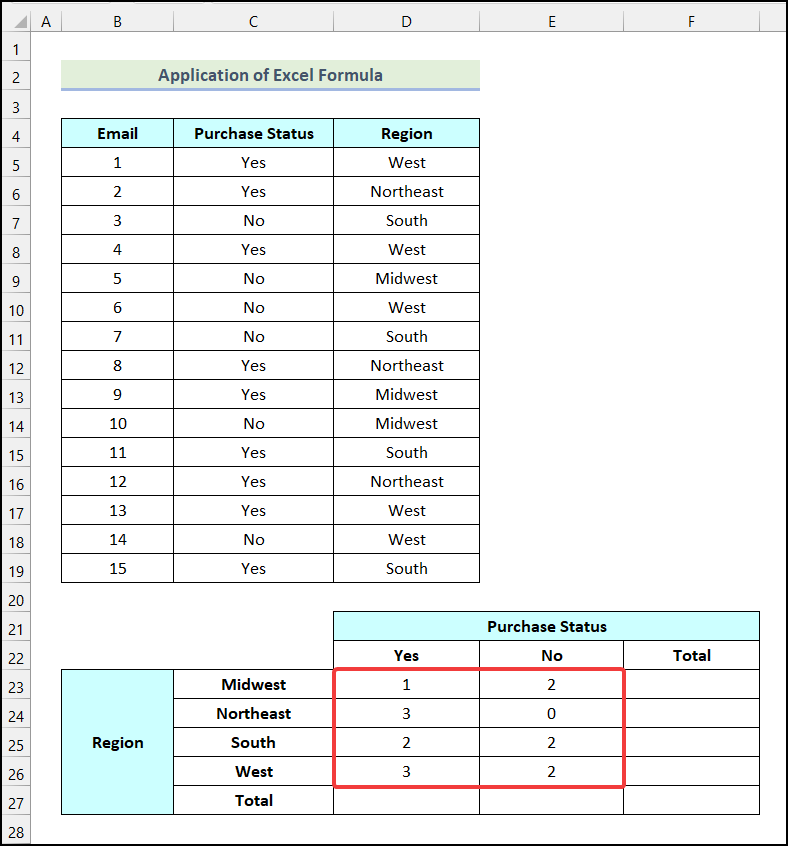
- Baada ya hapo, weka fomula uliyopewa hapa chini katika kisanduku D27 .
=SUM(D23:D26) Hapa, anuwai ya visanduku D23:D26 huonyesha hesabu ya wateja ambao wamenunua baada ya kupata ofa. Barua pepe . Kisha, kitendakazi cha SUM kitarudisha jumla ya visanduku vya safu iliyochaguliwa.
- Kisha, gonga INGIA .
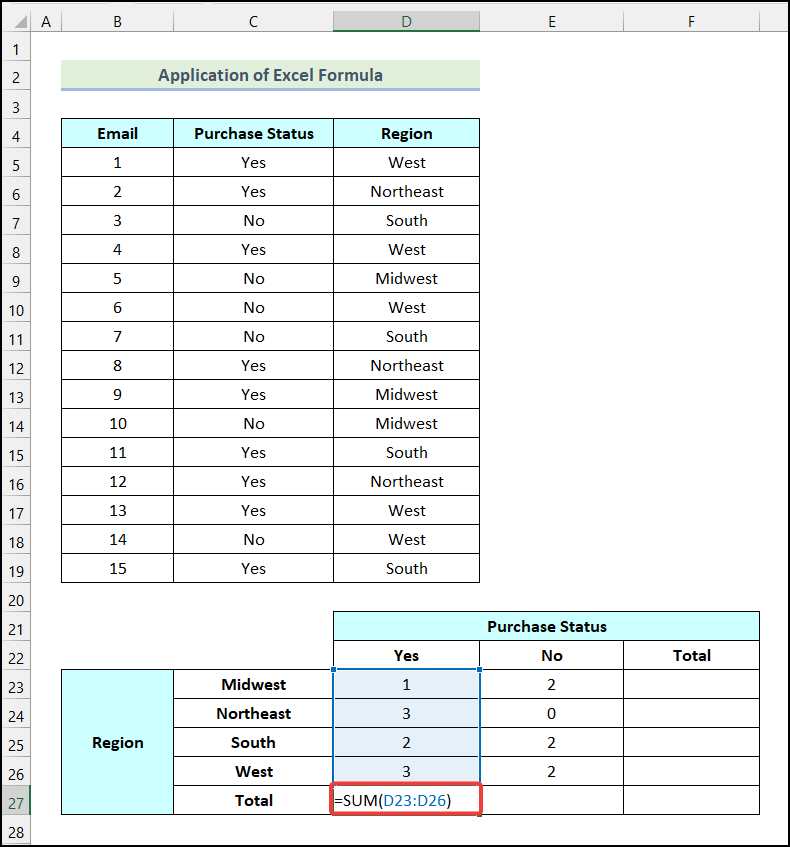
Kutokana na hili, utakuwa na jumla ya idadi ya wateja ambao wamenunua baada ya kupata ofa Barua pepe katika seli D27 .
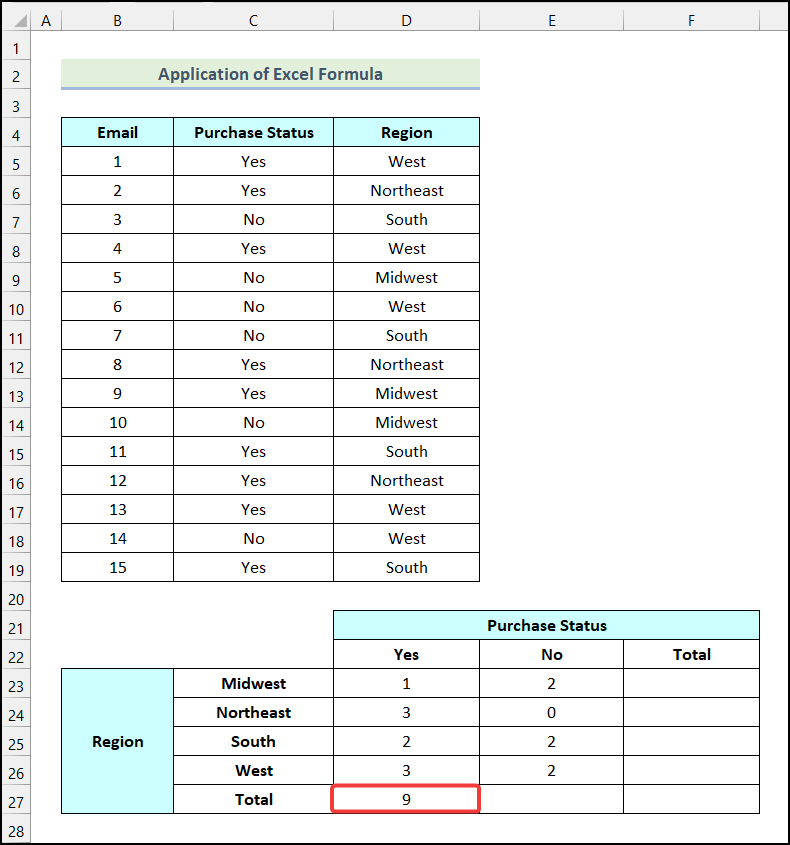
- Kisha, buruta Nchi ya Kujaza hadi kisanduku E27 .
Baadaye, wewe itakuwa na jumla ya idadi ya wateja ambao hawajanunua baada ya hapokupata ofa Barua pepe katika kisanduku E27 .
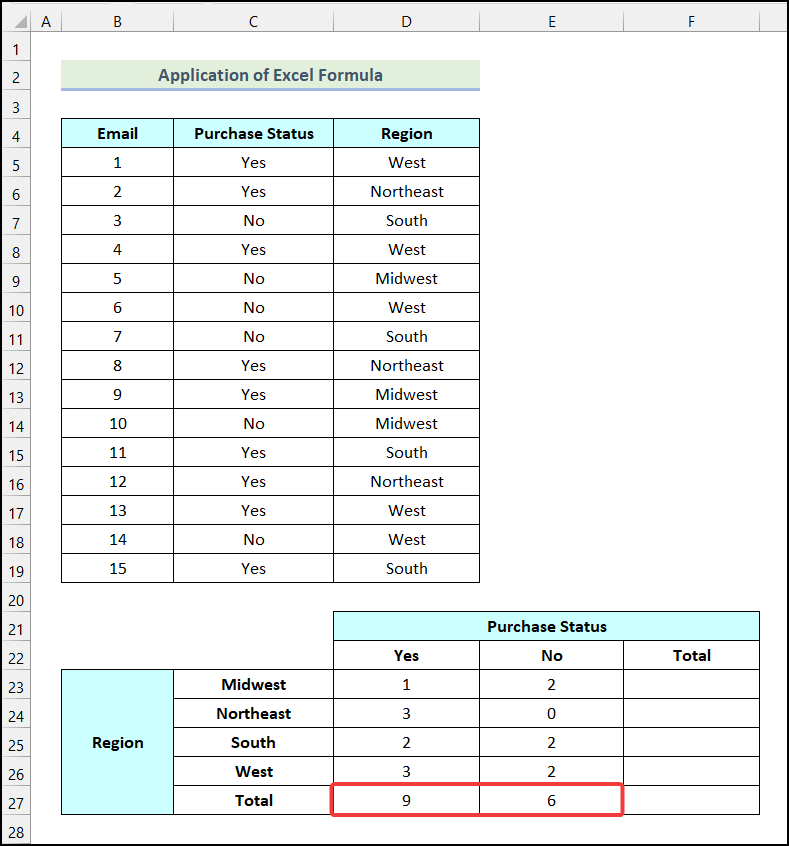
- Ifuatayo, tumia fomula ifuatayo katika kisanduku F23 .
=SUM(D23:E23) Hapa, safu ya visanduku D23:E23 inarejelea hesabu ya wateja wote wawili. ambao wamenunua na hawakununua baada ya kupata ofa Barua pepe kutoka Kanda ya Magharibi .
- Kufuatia hilo, gonga ENTER .
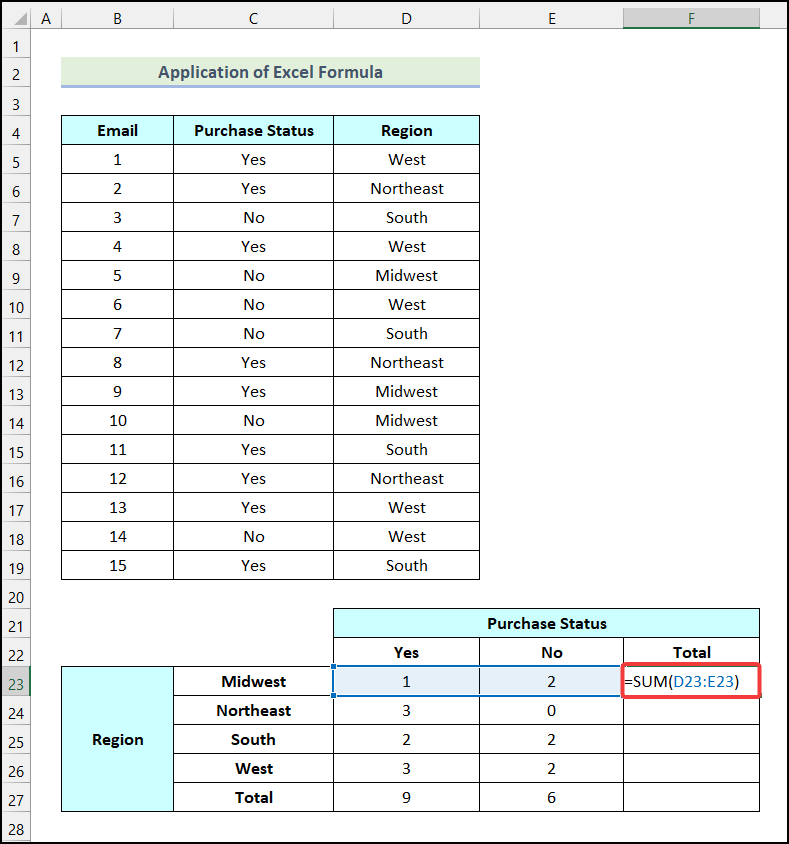
Kwa hivyo, utakuwa na jumla ya idadi ya wateja katika eneo la Magharibi katika seli F23 .
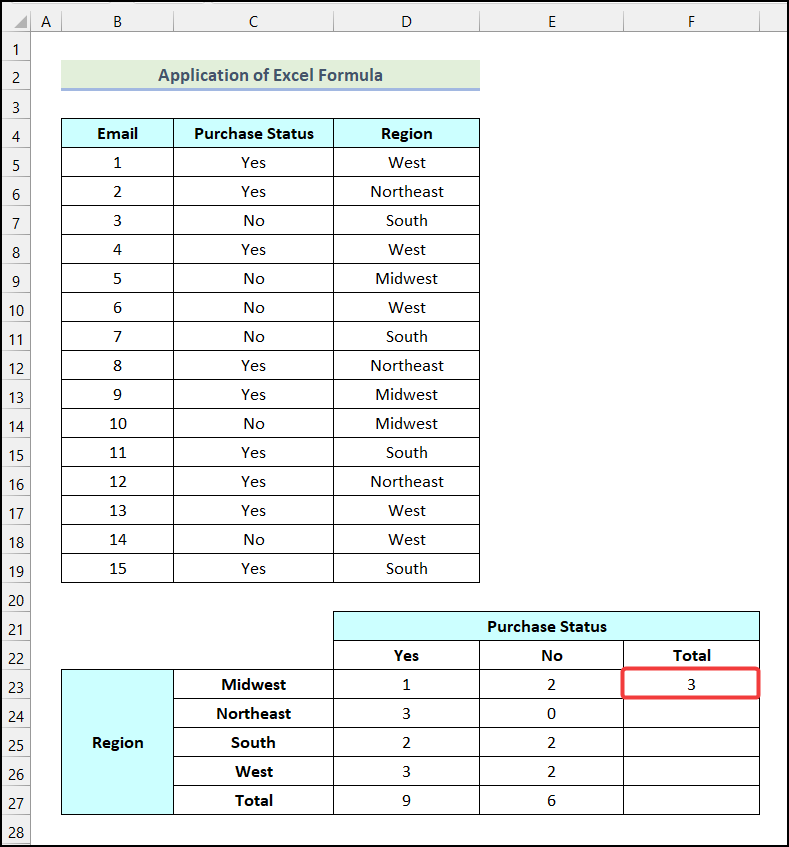
- Mwishowe, buruta Nchi ya Kujaza hadi kisanduku F27 ili kupata matokeo yaliyosalia kama inavyoonyeshwa kwenye picha ifuatayo.
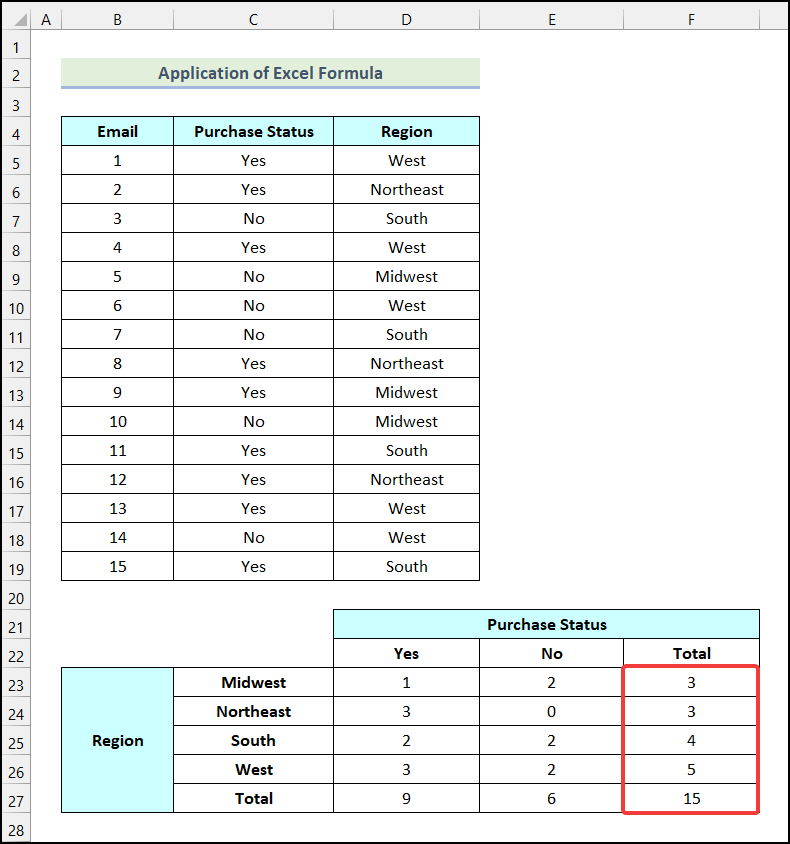
Soma Zaidi: Jinsi ya Kuunda Jedwali lenye Data Iliyopo katika Excel
Jinsi ya Kuunda Jedwali la Dharura lenye Asilimia katika Excel
Katika sehemu hii ya makala, tutajifunza jinsi ya kuunda Jedwali la Dharura kwa asilimia katika Excel. Hebu tufuate maagizo yaliyoainishwa hapa chini ili kufanya hivi.
Hatua:
- Kwanza, fuata hatua zilizotajwa katika mbinu ya 1 ili pata matokeo yafuatayo.
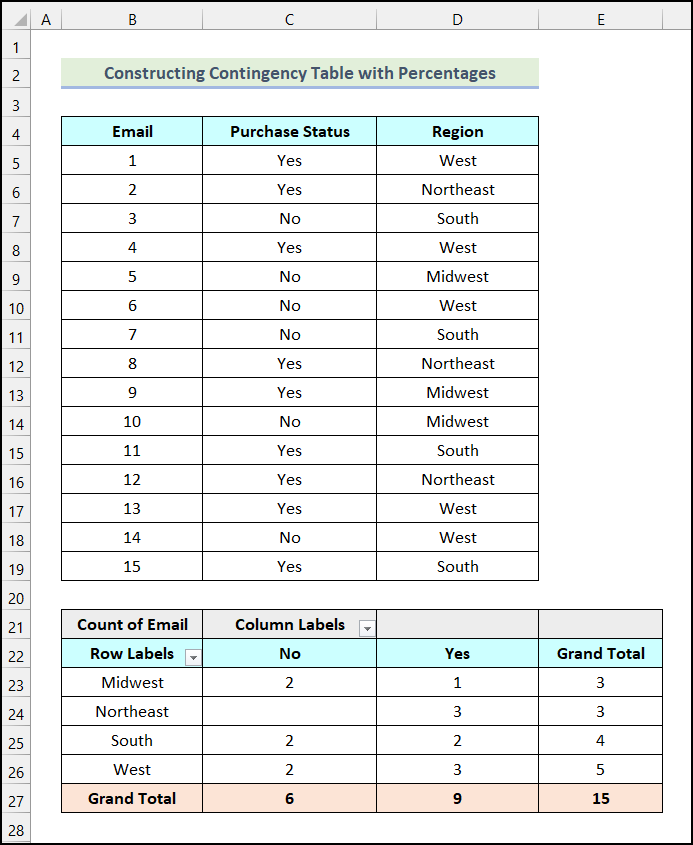
- Sasa, bofya kisanduku chochote cha Jedwali la Egemeo . Hapa, tulichagua kisanduku C23 .
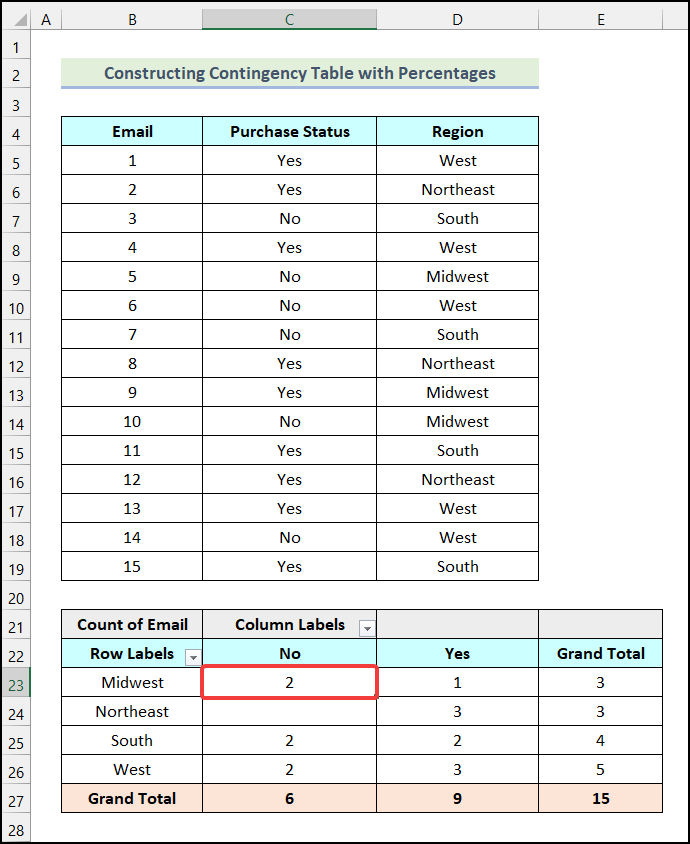
Kutokana na hayo, kisanduku cha mazungumzo cha Sehemu za Jedwali la Pivot kitapatikana kwenye laha yako ya kazi.
- Baada ya hapo, chagua Hesabu ya Barua pepe kamaimetiwa alama katika picha ifuatayo.
- Kisha, chagua Mipangilio ya Sehemu ya Thamani chaguo.
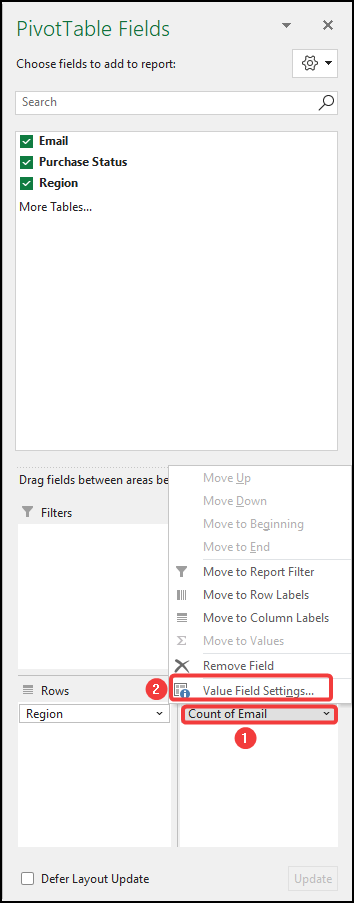
Baadaye, Mipangilio ya Sehemu ya Thamani kisanduku cha mazungumzo kitafunguliwa kwenye lahakazi yako.
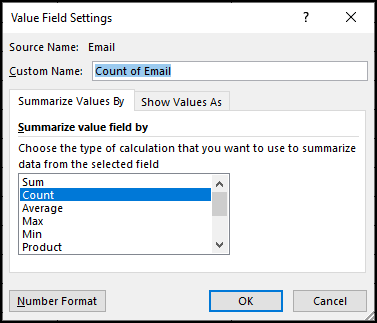
- Kufuatia hilo, nenda kwenye kichupo cha Onyesha Thamani Kama kisanduku cha mazungumzo.
- Kisha, bofya aikoni ya kunjuzi kama ilivyoalamishwa kwenye picha iliyo hapa chini.
- Sasa, chagua chaguo la % la Grand Tota l.
- Mwisho, bofya Sawa .
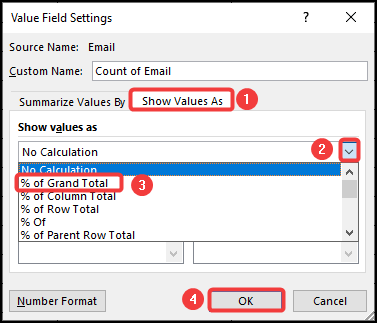
Kwa hivyo, utakuwa na Jedwali la Dharura ulitakalo na asilimia kama inavyoonyeshwa kwenye picha ifuatayo.
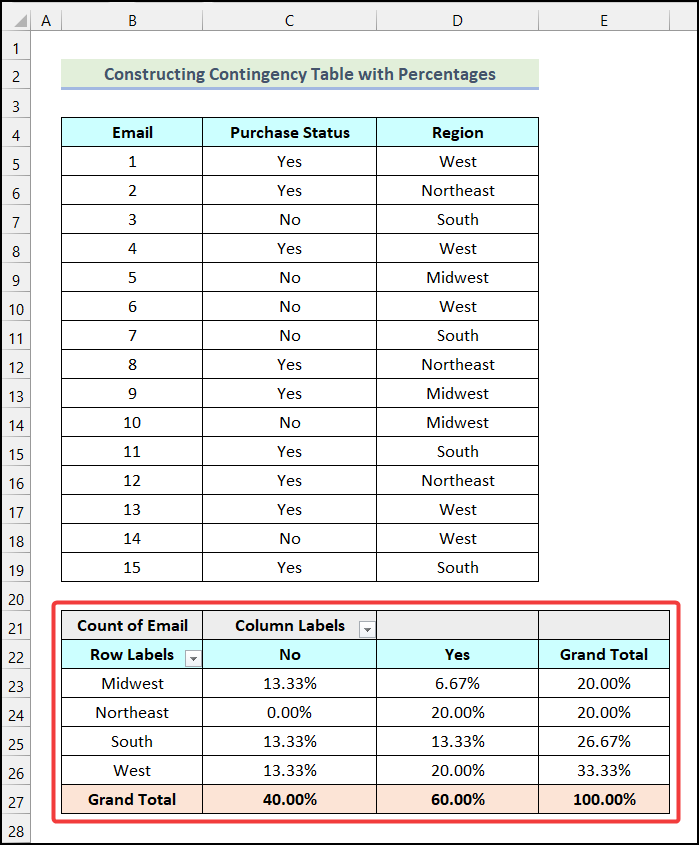
Soma Zaidi: Jinsi ya Kuunda Jedwali katika Excel yenye Safu Wima Nyingi
Sehemu ya Mazoezi
Katika Kitabu cha Kazi cha Excel , tumetoa Sehemu ya Mazoezi upande wa kulia wa lahakazi. Tafadhali ifanyie mazoezi peke yako.
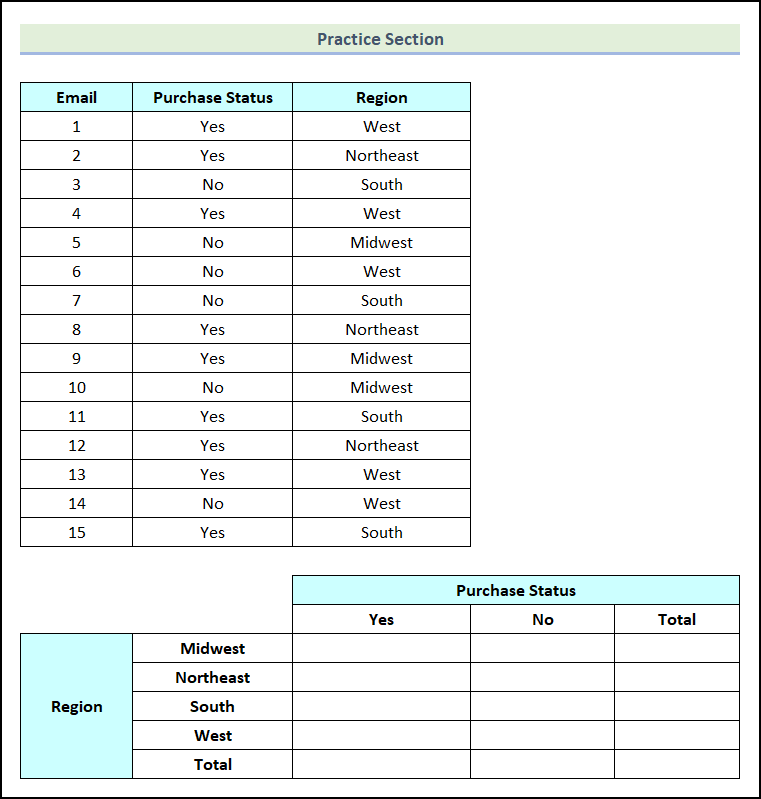
Hitimisho
Kwa hivyo, hizi ndizo zinazojulikana zaidi & njia bora unazoweza kutumia wakati wowote unapofanya kazi na hifadhidata yako ya Excel ili kutengeneza Jedwali la Dharura katika Excel . Ikiwa una maswali, mapendekezo, au maoni yoyote kuhusiana na makala hii unaweza kutoa maoni hapa chini. Unaweza pia kuangalia makala zetu nyingine muhimu kuhusu vipengele na fomula za Excel kwenye tovuti yetu, ExcelWIKI .

